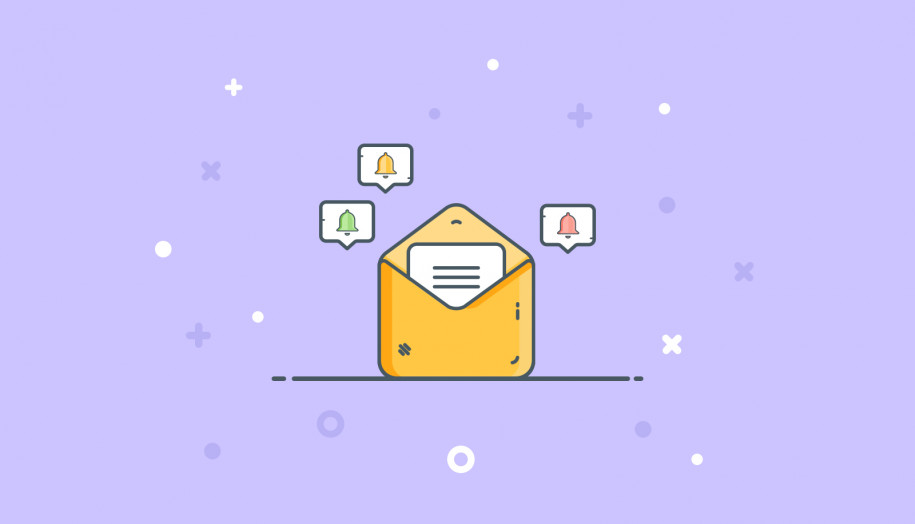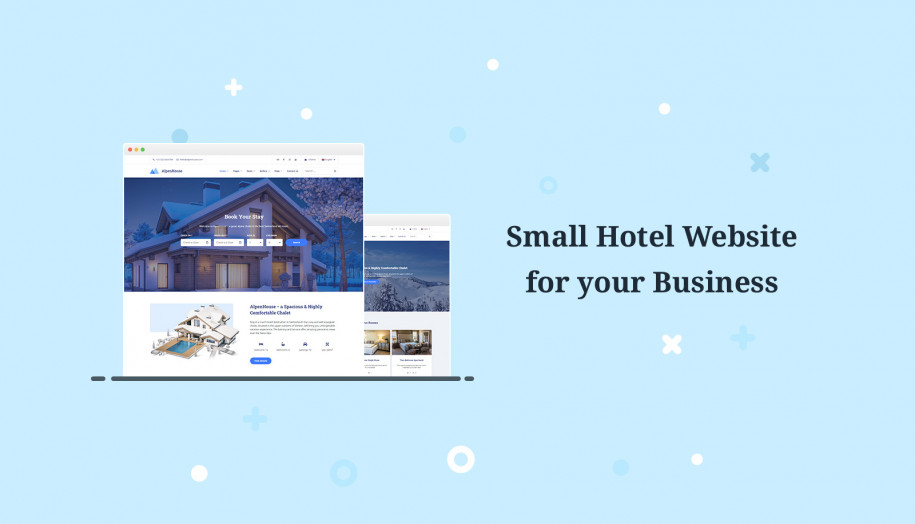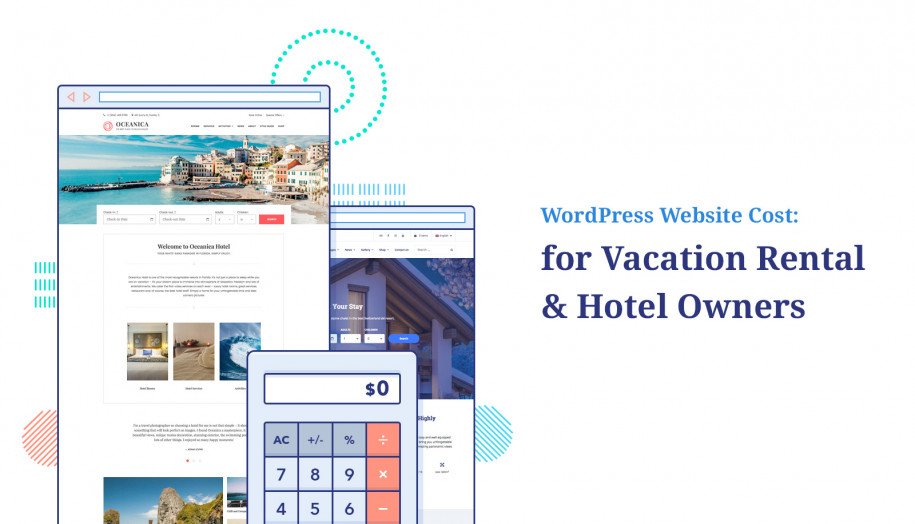Jak utworzyć wiadomość e-mail dotyczącą rezerwacji hotelu?
Opublikowany: 2022-11-30Spis treści
Czy chcesz utworzyć wiadomość e-mail z potwierdzeniem rezerwacji hotelu, aby zautomatyzować interakcję w witrynie wynajmu WordPress? Przygotowaliśmy dla Ciebie krótki przewodnik z kilkoma przykładami!
Konfiguracja i dostosowywanie wiadomości e-mail wymaga kilku kroków. W tym artykule zapoznamy się ze szczegółami:
- ustawienia e-mail administratora;
- e-maile wysyłane do klientów;
- oraz opcję ponownego wysłania e-maila z potwierdzeniem rezerwacji hotelu.
Znajdziesz też przykładowy e-mail z potwierdzeniem rezerwacji hotelu, który może się przydać w Twojej witrynie.
Po pierwsze, zaznaczmy, że chętnie pracujemy z wtyczką WordPress Hotel Booking firmy MotoPress. Wyróżnia się spośród innych rozwiązań rezerwacyjnych WordPress. Oprócz łatwych do dostosowania szablonów potwierdzeń wiadomości e-mail do hotelu, lista funkcji obejmuje:
- synchronizacja iCal z OTA;
- Bramki płatności online i offline;
- Elastyczne zasady rezerwacji;
- stawki dynamiczne;
- Kupony zniżkowe;
- Różne role użytkowników;
- Pulpity użytkowników;
- Aplikacja mobilna do rezerwacji hoteli;
- Hotel Booking REST API i inne funkcje.
Tak więc ta wtyczka jest wszechstronną wtyczką do rezerwacji WordPress dla dowolnej witryny hotelu. A teraz przejdźmy do rzeczy!
Jak utworzyć hotelowe potwierdzenie e-mail dla administratorów?
Po wykonaniu wszystkich czynności związanych z instalacją i aktywacją wtyczki do rezerwacji hoteli możesz rozpocząć dostosowywanie wiadomości e-mail administratora.
Przejdź do Zakwaterowanie > Ustawienia > E-maile administratora . W tej zakładce znajdziesz gotowe szablony dla:
1. Oczekująca wiadomość e-mail z rezerwacją , która informuje Cię, że klient złożył nową rezerwację. 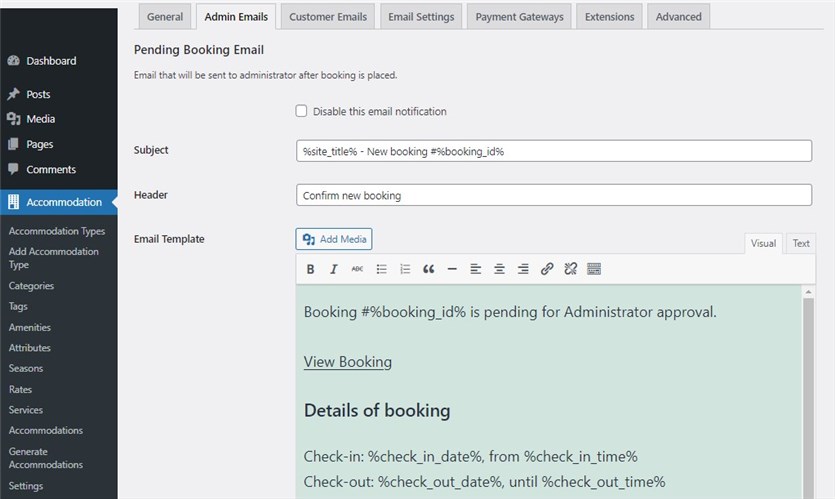
2. E-mail z zatwierdzoną rezerwacją wysyłany do administratora, gdy klient potwierdzi rezerwację e-mailem. 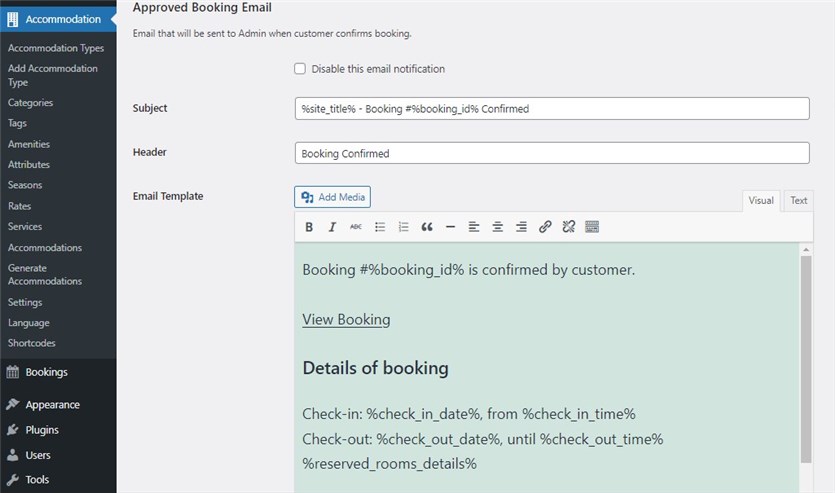
3. Anulowana rezerwacja e-mail informująca administratora, że rezerwacja została anulowana przez klienta. 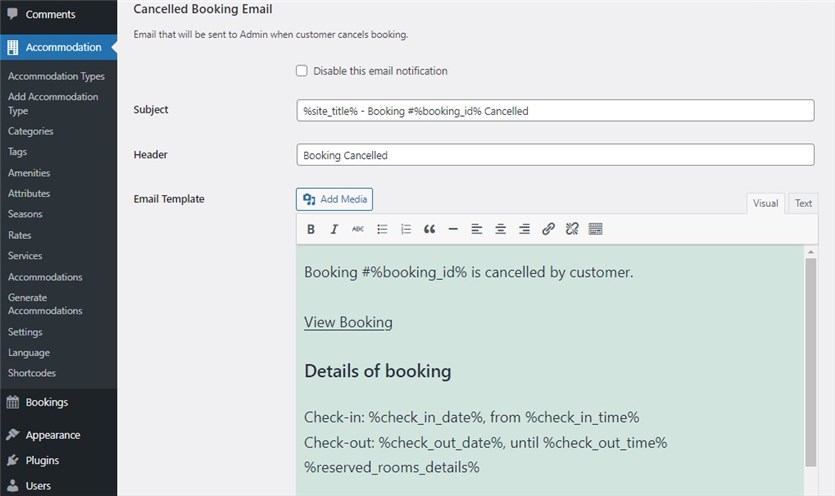
4. E-mail potwierdzający rezerwację (poprzez płatność) , który jest wysyłany po potwierdzeniu rezerwacji przez płatność. 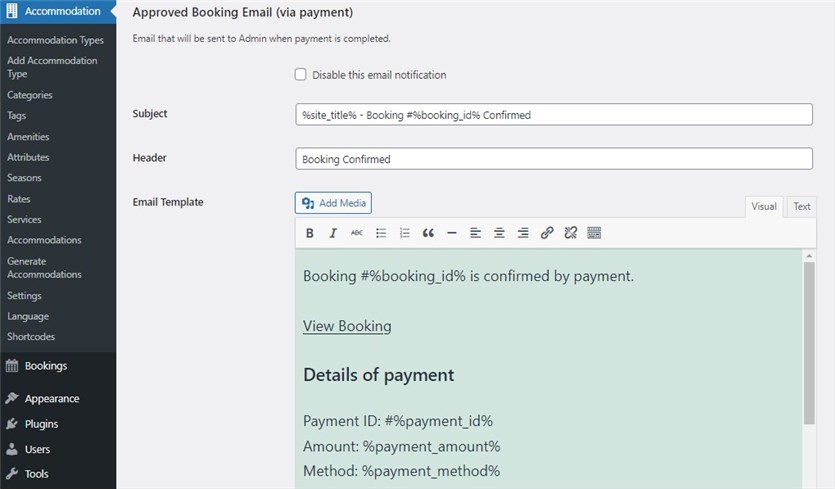
Pod każdym szablonem e-maila znajduje się lista możliwych tagów. Możesz ich użyć do wyświetlenia wszystkich potrzebnych informacji.
Uwaga: w razie potrzeby każdy z typów powiadomień e-mail można wyłączyć.
Wtyczka MotoPress Hotel Booking zapewnia pełną swobodę dostosowywania tych szablonów wiadomości e-mail do witryn hoteli. Oto przykładowy e-mail z potwierdzeniem rezerwacji hotelu, którego możesz użyć dla administratora.
| Zatwierdzony e-mail dotyczący rezerwacji | |
|---|---|
| Temat | %site_title% – Rezerwacja #%booking_id% potwierdzona |
| nagłówek | Nowa rezerwacja potwierdzona |
| Szanowny Administratorze, Nowa rezerwacja #%booking_id% została potwierdzona przez klienta %customer_email%. Szczegóły rezerwacji Identyfikator: #%booking_id% Informacje dla klientów Imię: %customer_first_name% Całkowita cena rezerwacji %booking_total_price% Wyświetl rezerwację |
Jak skonfigurować wiadomość e-mail z potwierdzeniem rezerwacji dla klientów?
W tym kroku musisz przejść do zakładki „E-maile klientów”. Podobnie jak w przypadku wiadomości e-mail administratora, możesz edytować temat, nagłówek i treść szablonów za pomocą sugerowanych tagów lub wyłączyć wybrane potwierdzenie rezerwacji hotelu w wiadomości e-mail. Dla swoich gości możesz skonfigurować:
1. Wiadomość e-mail o anulowanej rezerwacji wysyłana do klienta w przypadku anulowania rezerwacji. 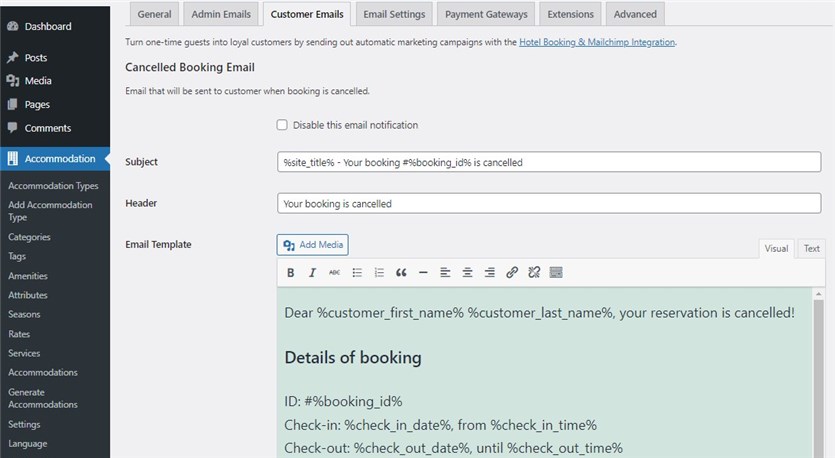
2. Nowa wiadomość e-mail z rezerwacją (potwierdzenie przez administratora) powiadamiająca klienta o złożeniu rezerwacji. Jest wysyłany, gdy „Tryb potwierdzenia rezerwacji” jest ustawiony na potwierdzenie administratora. 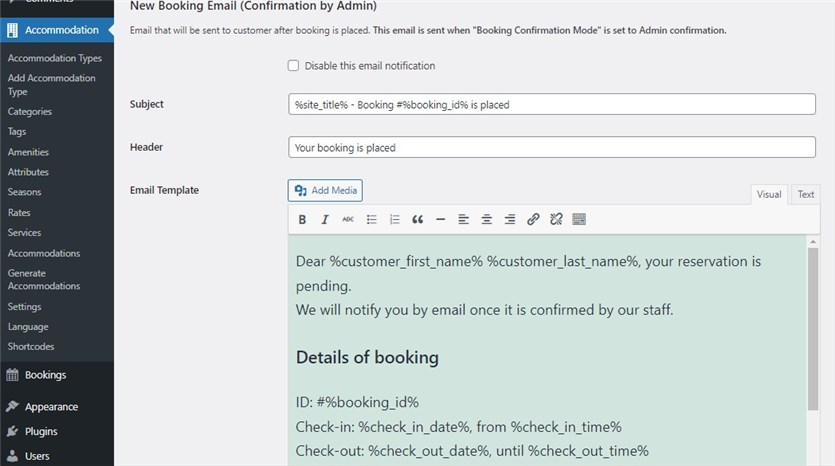
3. Nowa wiadomość e-mail z rezerwacją (potwierdzenie przez użytkownika) informująca klienta o złożeniu rezerwacji. Ta wiadomość e-mail jest wysyłana, gdy „Tryb potwierdzenia rezerwacji” jest ustawiony na potwierdzenie Klienta przez e-mail. 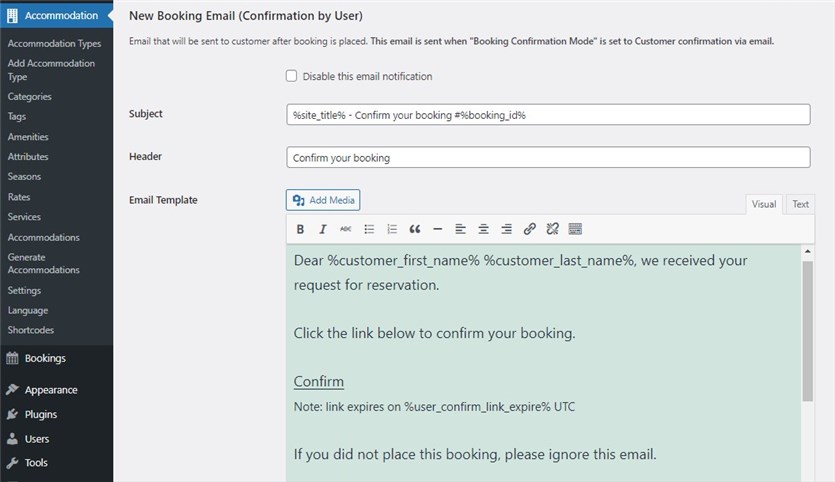
4. E-mail z zatwierdzoną rezerwacją informuje klienta, że rezerwacja została zatwierdzona. 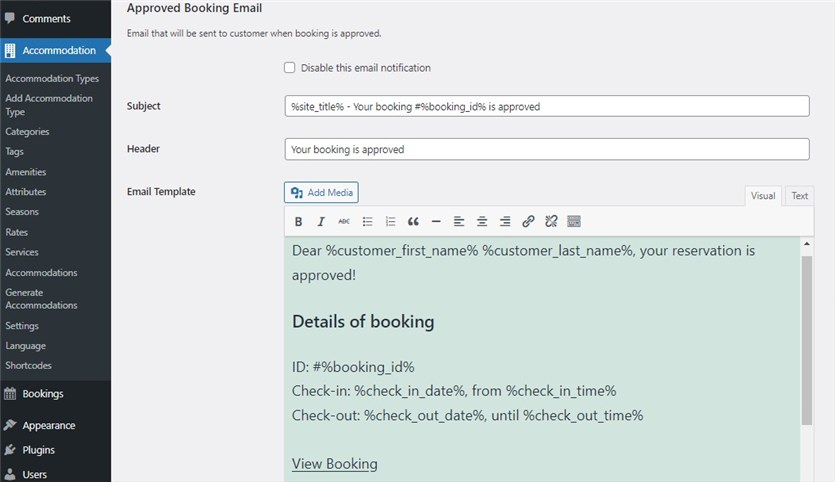

Przyjrzyjmy się przykładowej wiadomości e-mail z potwierdzeniem rezerwacji pokoju hotelowego używanej w nowych wiadomościach e-mail dotyczących rezerwacji.
| Nowy e-mail dotyczący rezerwacji (potwierdzenie przez administratora) | |
|---|---|
| Temat | Rezerwacja #%booking_id% Złożona – %site_title% |
| nagłówek | Twoja rezerwacja została dokonana |
| Drogi %customer_first_name% %customer_last_name%, Ta wiadomość e-mail ma na celu powiadomienie Cię, że Twoja rezerwacja #%booking_id% na stronie %site_title% została złożona i oczekuje na potwierdzenie przez administratora. Powiadomimy Cię, gdy zostanie zatwierdzony. Więcej szczegółów rezerwacji znajduje się tutaj: Data zameldowania: %check_in_date%, od %check_in_time% Wyświetl rezerwację Podział cen %price_breakdown% Informacje o gościach Imię: %customer_first_name% Nie wahaj się z nami skontaktować, jeśli masz jakiekolwiek pytania. |
Jak zastosować ogólne ustawienia poczty e-mail?
Następnie należy przejść do zakładki „Ustawienia poczty e-mail”:
1. W sekcji „Nadawca wiadomości e-mail” należy wpisać adres e-mail i nazwę, z której zostanie wysłana wiadomość e-mail z potwierdzeniem rezerwacji hotelu. Dostosuj wizualną część wiadomości e-mail: dołącz adres URL logo, dodaj tekst stopki i wybierz kolory. 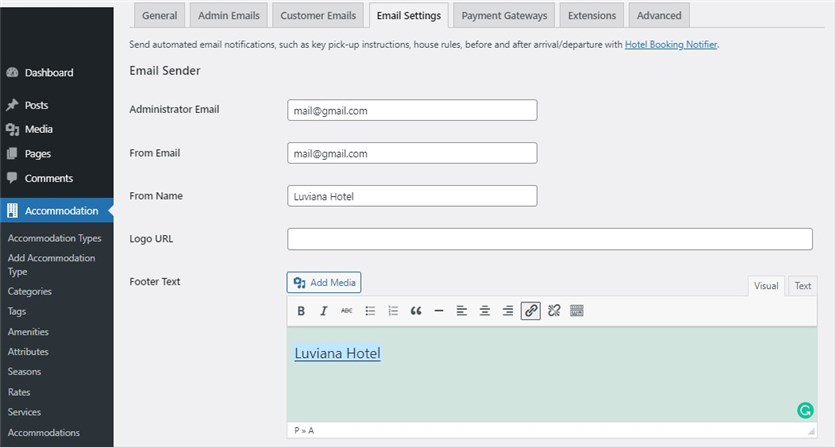
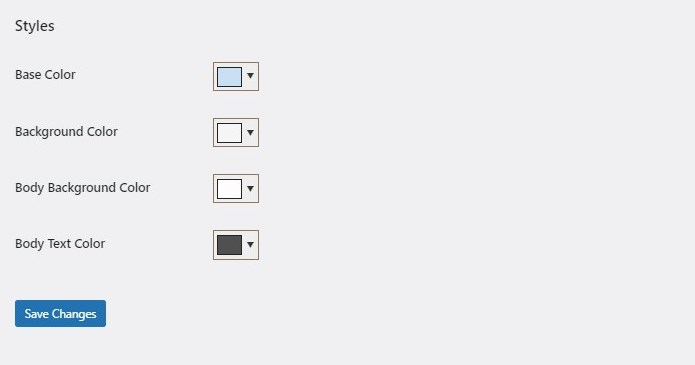
2. Edytuj szablon Szczegóły zarezerwowanego zakwaterowania, aby zawierał informacje o wynajmie za pomocą tagów. 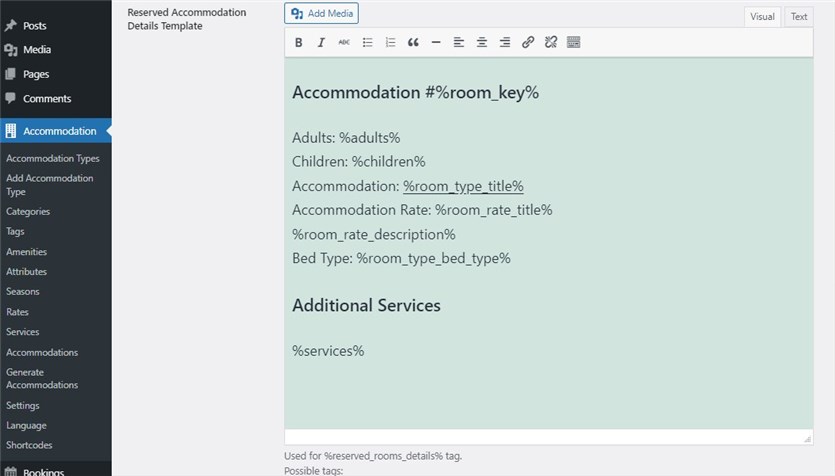
Jak ponownie wysłać wiadomość e-mail z potwierdzeniem rezerwacji hotelu?
W niektórych przypadkach e-maile z potwierdzeniami rezerwacji trafiają do skrzynki ze spamem lub nie są dostarczane. Dzięki wtyczce MotoPress Hotel Booking masz dostęp do opcji potwierdzenia ponownego wysłania, skonfigurowanych za pomocą kilku kliknięć.
Należy wybrać potrzebną rezerwację z opcji Wszystkie rezerwacje w zakładce Rezerwacje. Jeśli chcesz, aby wiadomość e-mail została wysłana do gościa jeszcze raz, kliknij przycisk „Wyślij ponownie wiadomość e-mail” na prawym pasku menu. Możesz wysłać go ponownie tyle razy, ile potrzeba.
Następnie powinno pojawić się powiadomienie „E-mail z potwierdzeniem został wysłany do klienta” . 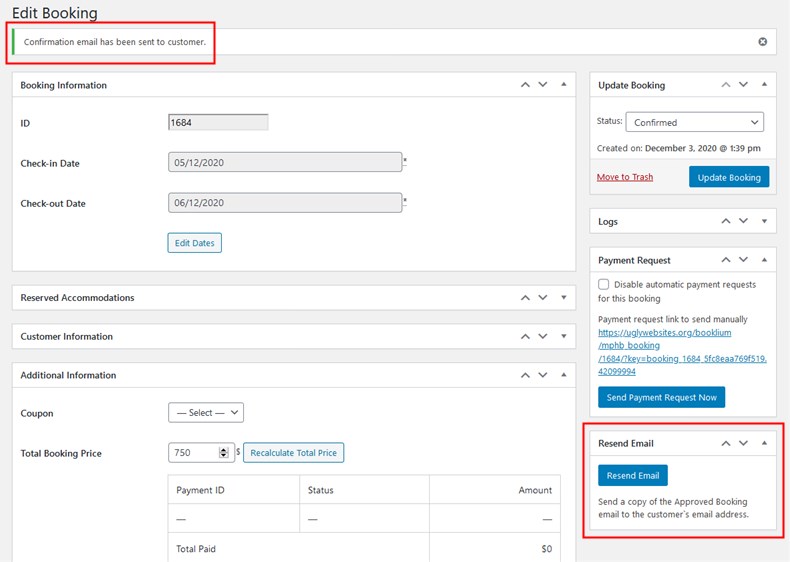
Owinąć
Tak więc wtyczka WordPress Hotel Booking firmy MotoPress zapewnia wszystkie narzędzia do tworzenia wiadomości e-mail z potwierdzeniem rezerwacji hotelu. Otrzymujesz szablony wiadomości e-mail, które możesz wypełnić wymaganymi informacjami — po prostu dodaj je do tematu, nagłówka i treści. Istnieje również możliwość wypracowania stylu wysyłanych e-maili i nadania im unikatowości. Mamy nadzieję, że nasz przewodnik i przykłady pomogą Ci stworzyć e-mail z rezerwacją hotelu odpowiedni dla Twojej witryny WordPress!